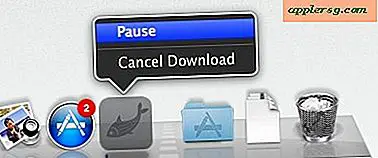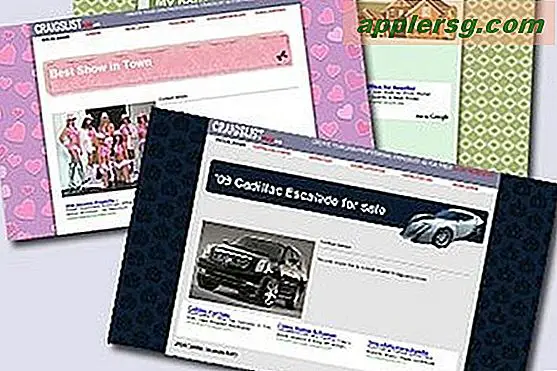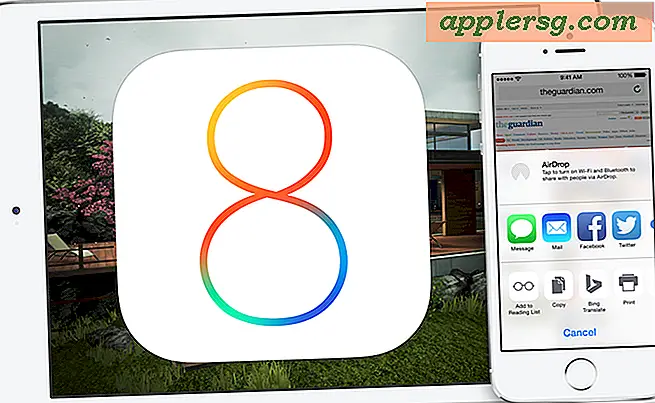Wie installiere ich Java in OS X Yosemite?

Mac-Benutzer, die Java benötigen und OS X Yosemite installiert haben, haben möglicherweise festgestellt, dass eine frühere Version von Java unter OS X 10.10 nicht mehr funktioniert und ältere Installationsprogramme nicht mehr für die Installation von Java in Yosemite geeignet sind. Außerdem enthält eine Neuinstallation von Yosemite überhaupt kein Java. Wenn Ihr Mac mit OS X Yosemite Java für Anwendungskompatibilität, Online-Banking oder einen der vielen anderen Gründe benötigt, können Sie manuell eine von zwei Versionen von Java installieren, die mit OS X 10.10, der neuesten Version von JRE 8, kompatibel sind oder eine ältere Version von Apple, die mit der neuesten Version von OS X kompatibel bleibt.
Denken Sie daran, dass viele Mac-Benutzer kein Java mehr benötigen. Wenn Sie also nicht sicher sind, ob Sie Java unter OS X benötigen, tun Sie dies wahrscheinlich nicht, und es ist wahrscheinlich besser, wenn Sie dies einfach vermeiden.
1: Besorgen Sie sich eine Yosemite-kompatible Java-Version von Apple
Apple bietet auf ihrer Website eine (ältere) Yosemite-kompatible Version von Java an:
- Gehen Sie hier, um die Apple-Version zu greifen

Während diese Version in OS X Yosemite einwandfrei funktioniert (obwohl das Lion-Icon auf der Apple Support-Seite angezeigt wird, ignoriere das einfach, da es in Yosemite keine Löwen gibt) ist es tatsächlich JRE 6, was nicht die neueste Version ist. Wenn Sie eine neuere Version von JDK oder JRE wünschen, können Sie diese direkt von Oracle beziehen.
2: Holen Sie sich den Yosemite Compatible Java 8 Installer von der Befehlszeile
Starte das Terminal in OS X Yosemite und gib den folgenden Befehl ein:
java -version
Wenn Java derzeit nicht installiert ist, erhalten Sie die Meldung "Keine Java-Laufzeitumgebung vorhanden, Installation wird angefordert.", Bald gefolgt von einem Popup mit der Meldung "Um das zu installierende Befehlszeilentool" Java "zu verwenden ein JDK. Klicken Sie auf "Weitere Informationen", um die Download-Website des Java Developer Kits aufzurufen. "

Wie Sie vielleicht schon erraten haben, klicken Sie auf "Weitere Informationen", um die Java-Site in Ihrem Standard-Webbrowser zu starten. Klicken Sie nicht auf "OK", um die Warnmeldung zu schließen.
Das bringt Sie einfach auf diese Oracle-Website, auf der Sie das neueste Installationsprogramm für das Java 8 JRE (die Laufzeit für die meisten Benutzer) oder das Java 8 JDK (das Java-Entwicklungskit für Entwickler) herunterladen können.
Das ist alles, genießen Sie Ihr Java in OS X Yosemite.
Ja, das wird das Problem beheben. "Um diesen Webinhalt anzuzeigen, müssen Sie den Java-Laufzeitumgebung-Fehler installieren"
Eine bemerkenswerte Anzahl von Mac-Benutzern hat eine Fehlermeldung entdeckt, wenn Sie Safari zum Durchsuchen des Webs verwenden. Die Meldung ist fast immer ein Popup-Fenster mit folgenden Angaben: "Um diesen Web-Inhalt anzuzeigen, müssen Sie die Java-Laufzeitumgebung installieren."
Um diese Laufzeitfehlermeldung zu beheben, müssen Sie Java nur mit einer der oben beschriebenen Methoden installieren, dann den Safari-Webbrowser beenden und neu starten und zu den betreffenden Websites zurückkehren. Wenn sie neu laden und Java verfügbar ist, verschwindet der Laufzeitfehler und der Inhalt der Website wird erwartungsgemäß geladen.